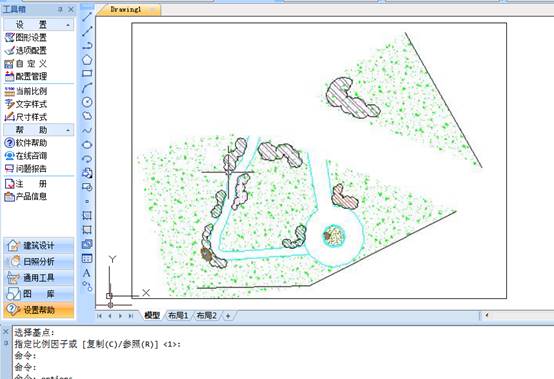
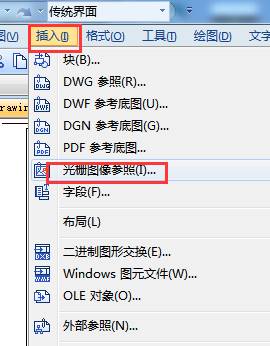

2023-12-12

2023-11-23

2023-10-25

2023-09-12

2023-03-29

2023-01-03

2022-04-01

2019-11-01
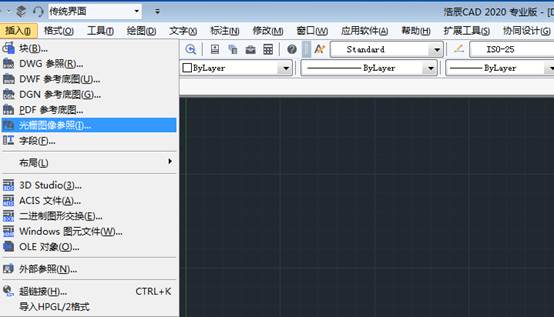
2019-11-01
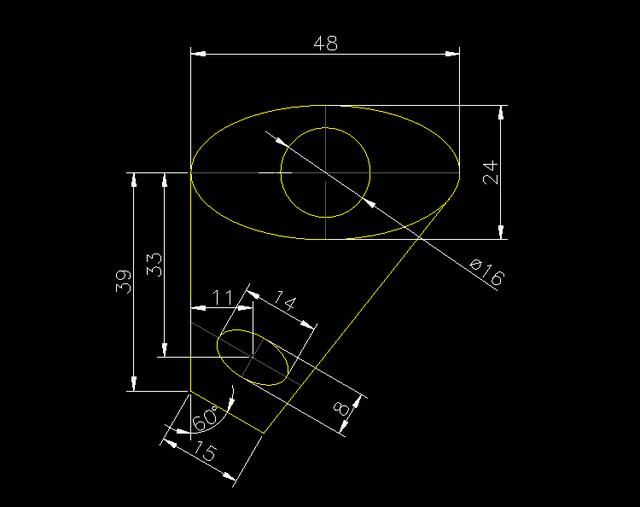
2019-10-10
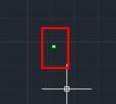
2019-09-17

2019-09-12
